メニュー構成
Google Chrome のメニュー構成について見てみましょう。
※2010/09/10 Google Chrome は、バージョン 6 になりメニュー構成が変わりました。
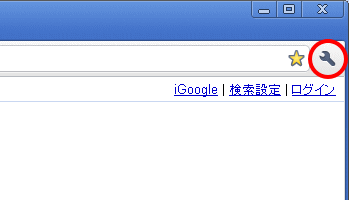 画面右上の [設定]ボタン(スパナのマーク)をクリックします。
画面右上の [設定]ボタン(スパナのマーク)をクリックします。
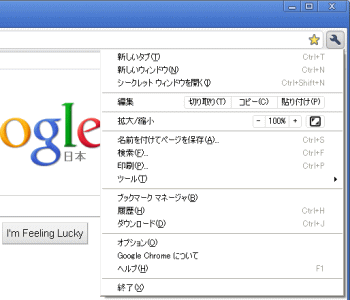 ・新しいタブ
・新しいタブ
・新しいウィンドウ
・シークレット ウィンドウを開く
・編集(切り取り/コピー/貼り付け)
・拡大/縮小
・名前を付けてページを保存
・検索
・印刷
・ツール → サブメニュー
・ブックマーク マネージャ
・履歴
・ダウンロード
・オプション
・Google Chrome について
・ヘルプ
・終了
というメニュー構成になっています。
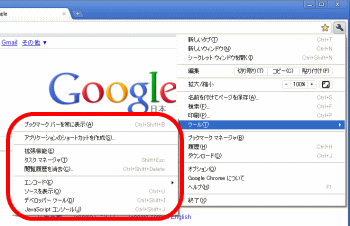 サブメニューのある [ツール] をクリックしてみましょう。
サブメニューのある [ツール] をクリックしてみましょう。
サブメニューが表示されます。
ちょっと小さいので拡大して見てみましょう。
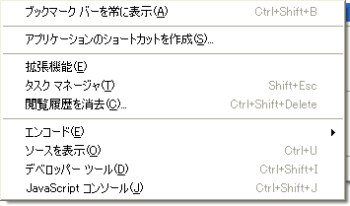 ・ブックマーク バーを常に表示
・ブックマーク バーを常に表示
・アプリケーションのショートカットを作成
・拡張機能
・タスク マネージャ
・閲覧履歴を消去
・エンコード
・ソースを表示
・デベロッパー ツール
・JavaScript コンソール
というメニュー構成になっています。
バージョン 5 以前のメニュー構成
バージョン 5 以前は次のようなメニュー構成になっていました。
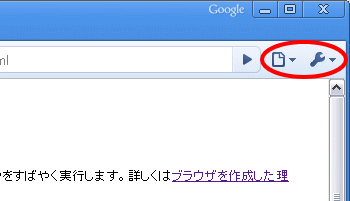 画面右上には、ボタンが 2つ。
画面右上には、ボタンが 2つ。
 は、[ページメニュー]
は、[ページメニュー]
 は、[設定]
は、[設定]
です。
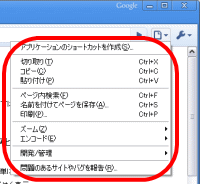 [ページメニュー]ボタン をクリックした時のポップメニューです。
[ページメニュー]ボタン をクリックした時のポップメニューです。
[ページ内検索] や [印刷] などがありました。
 [設定]ボタン をクリックした時のポップメニューです。
[設定]ボタン をクリックした時のポップメニューです。
[ブックマーク マネージャ] や [オプション] などがありました。
